Para obtener una fecha en formato de texto, añadiremos “LETTERS” a la etiqueta de un campo de tipo fecha. De esta forma, la fecha que se indique en el calendario del formulario aparecerá textualizada en el documento.
¿Cómo se aplica el complemento “LETTERS”?
Para ello, configuraremos el campo de fecha de la forma usual, como se indica en este artículo. Es decir, escribiremos la etiqueta en el documento y crearemos el campo:
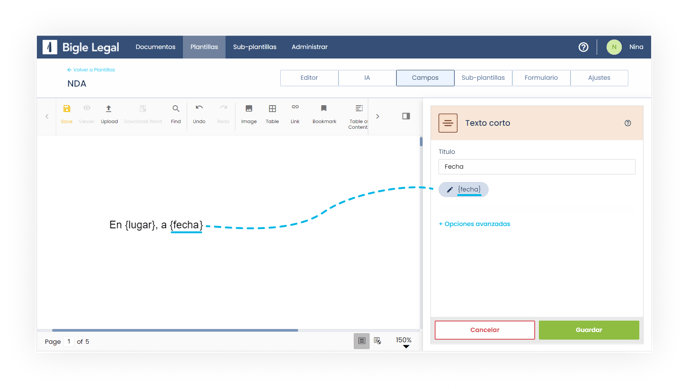
Luego, sin alterar la etiqueta de configuración del campo, únicamente tendremos que añadir “LETTERS” en la etiqueta que hemos escrito en la plantilla. Por ejemplo, {fecha} pasaría a ser {fechaLETTERS}:
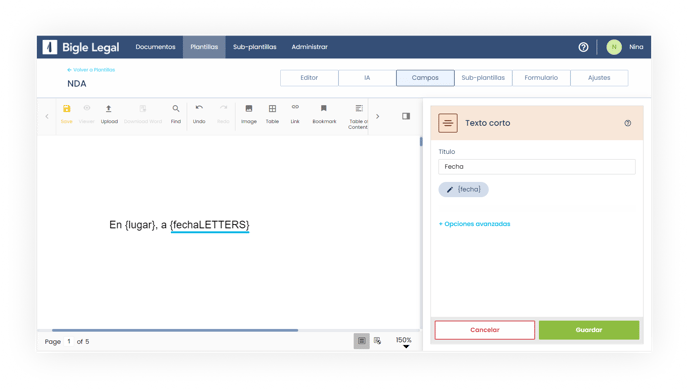
Gracias a este complemento, la plataforma transformará la respuesta que se dé en el formulario en palabras, de manera automática.
Añadir LETTERS a la etiqueta convertirá la fecha a palabras siguiendo estrictamente el formato configurado para el campo.
En un mismo documento, puedes utilizar etiquetas para fecha numérica (sin LETTERS) y para fecha en palabras (con LETTERS). Ten en cuenta que la configuración de formato se aplicará a todas las etiquetas de este campo.
Hay tres opciones de formato numérico disponibles: "4 de septiembre de 1986", "04/09/1986" y "04.09.1986".
Ejemplo de la representación de la fecha en el documento según el formato elegido y el tipo de etiqueta (para fecha numérica o en palabras):
Formato 1:
- Fecha numérica: {fecha} se mostrará como: 4 de septiembre de 1986
- Fecha en palabras: {fechaLETTERS} se mostrará como: cuatro de septiembre de mil novecientos ochenta y seis
Formato 2:
- Fecha numérica: {fecha} se mostrará como: 04/09/1986
- Fecha en palabras: {fechaLETTERS} se mostrará como: cuatro/nueve/mil novecientos ochenta y seis
Formato 3:
- Fecha numérica: {fecha} se mostrará como: 04.09.1986
- Fecha en palabras: {fechaLETTERS} se mostrará como: cuatro.nueve.mil novecientos ochenta y seis
Puedes explorar esta y otras opciones de configuración del campo de tipo fecha en este artículo.
¿Y si queremos que la fecha aparezca escrita en un idioma determinado?
Para que la transformación sea efectiva en el idioma correspondiente, después de “LETTERS” debemos añadir un guión bajo seguido de la abreviación del idioma en mayúsculas, dentro de la etiqueta.
Actualmente, la plataforma dispone de ocho idiomas de transformación: inglés (“_EN”), español (“_ES”), catalán (“_CA”), alemán (“_DE”), alemán austríaco (“_DE_AT”), francés (“_FR”), italiano (“_IT”) y portugués (“_PT”).
Si escoges el formato “10 de diciembre de 2022”, la fecha en palabras se mostrará de la siguiente manera:
- En inglés, {fechaLETTERS_EN}
December tenth, two thousand and twenty-two - En español, {fechaLETTERS_ES}
diez de diciembre de dos mil veintidós - En catalán, {fechaLETTERS_CA}
deu de desembre del dos mil vint-i-dos - En alemán, {fechaLETTERS_DE}
zehnten Dezember zweitausendzweiundzwanzig - En alemán austríaco, {fechaLETTERS_DE_AT}
zehnten Dezember zweitausendzweiundzwanzig
- En francés, {fechaLETTERS_FR}
le dix décembre deux mille vingt-deux - En italiano, {fechaLETTERS_IT}
Dieci dicembre duemilaventidue - En portugués, {fechaLETTERS_PT}
dez de dezembro de dois mil e vinte e dois
Luego, para que la plataforma identifique correctamente las etiquetas empleadas, deberemos seleccionar todos los idiomas utilizados mediante el desplegable de “Multilenguaje”, en el apartado de plantillas/ajustes/información:
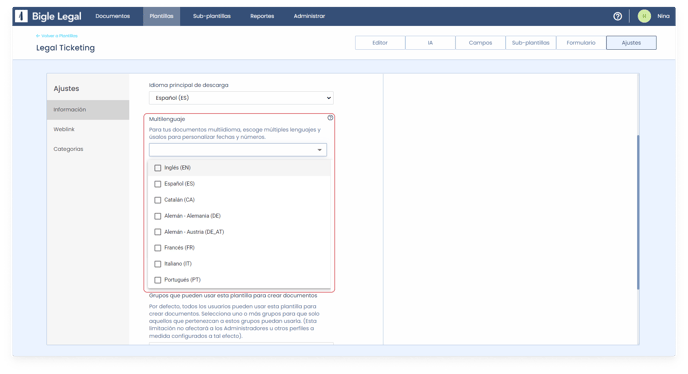
Si no se indica ningún idioma, se utilizará, por defecto, el idioma principal de la plantilla.
A continuación podemos ver un ejemplo de cómo quedaría la configuración de etiquetas para la fecha en una plantilla, y el resultado en el documento final.
Plantilla:
En Barcelona, a {fechaLETTERS_ES}.
Resultado:
En Barcelona, a diez de diciembre de dos mil veintidós.